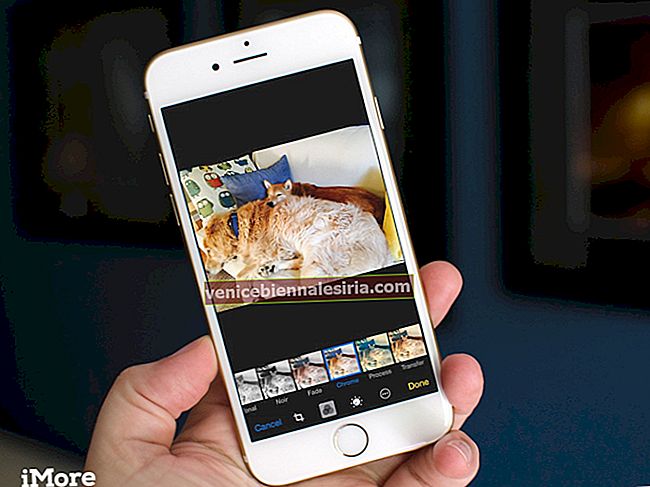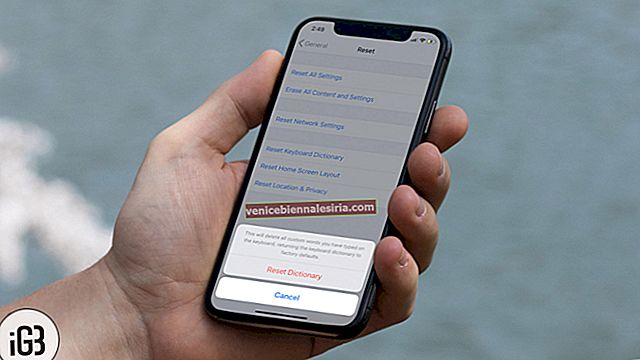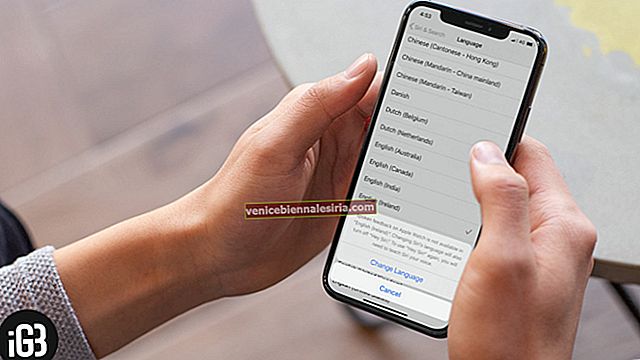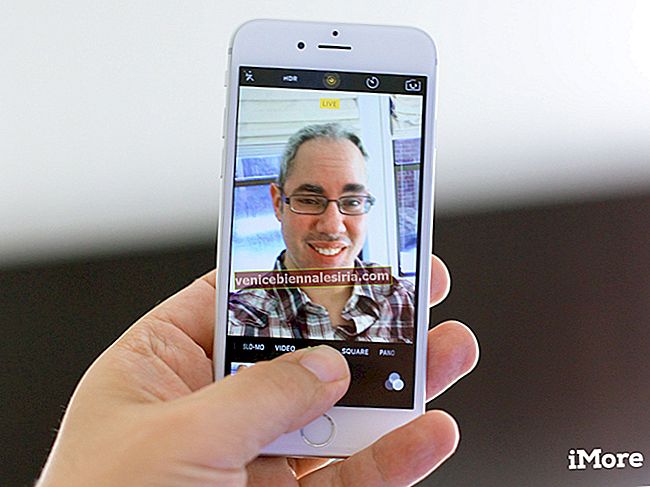QuickType mengingat perkataan yang sering anda taipkan. Kadang-kadang, anda mengetik perkataan sekali sahaja dan QuickType mencadangkannya secara automatik setiap kali anda mula menaip huruf pertama perkataan itu. Sekiranya anda telah menaip beberapa perkataan yang tidak anda inginkan pada QuickType, ini benar-benar menjengkelkan dan tidak selesa (baca: berisiko). Nampaknya tidak ada cara untuk menghapus kata dari QuickType dari tetapan. Jadi bagaimana anda menetapkan semula perkataan QuickType?
Cara Menghapus Kata dari Jenis Pantas di iPhone atau iPad
(Perhatikan bahawa ini adalah reset selimut dan sekarang, ini adalah satu-satunya cara untuk membuang kata dari QuickType)
Langkah 1. Buka Tetapan → Ketuk Umum → Tatal ke bawah dan ketuk Tetapkan Semula.

Langkah # 2. Ketuk Tetapkan Semula Kamus Papan Kekunci → Masukkan Kod Laluan → Ketuk Tetapkan semula Kamus.

Uji sama ada kata-kata itu sudah tiada.
Satu kelemahan besar dari proses ini ialah kata-kata lain (seperti nama yang betul dan kata-kata bukan kamus yang sering digunakan) juga akan hilang. Anda perlu menaipnya lagi untuk memasukkannya ke dalam kamus ramalan QuickType.
Perkara terbaik mengenai teks ramalan adalah bahawa ia mencadangkan kata-kata berdasarkan konteks: apa yang anda tulis, dan kepada siapa anda menulis (dan di mana aplikasi). Ini mungkin merupakan langkah tambahan dari ramalan pintar di aplikasi telefon / papan kekunci lain.
Tetapi ia juga bukan sistem penipuan. Contohnya, anda mengetik perkataan sekali sahaja dan QuickType entah bagaimana mengingat perkataan ini dengan pantas. Setiap kali anda mula mengetik beberapa perkataan lain yang mempunyai huruf pertama yang sama, QuickType menunjukkan kepada anda kata sebelumnya (walaupun anda pernah menggunakannya sekali atau dua kali.)
Itu sahaja buat masa ini!
Anda juga mungkin ingin meneroka:
- Cara Mengubah Tata Letak Papan Kekunci pada iPhone atau iPad
- Pintasan Papan Kekunci iPad
- Cara Memindahkan Penunjuk Tetikus Menggunakan Papan Kekunci pada Mac
- Cara Mengubah Tata Letak Papan Kekunci pada Mac